
この記事でわかること
Macを業務で利用している会社員や個人事業主の方の中には、「電子契約に取り組みたいが、電子印鑑をどうやって作ればよいのか」と悩む方も多いのではないでしょうか。この記事では、Macで電子印鑑を無料で作成する3つの方法を具体的に解説します。さらに、それぞれの方法におけるメリットや注意点、そして実際に業務で役立つおすすめのツールも紹介します。特に、Shachihata Cloudの電子印鑑サービスはMacに対応しており、誰でも簡単に信頼性のある電子印鑑を利用できます。Macユーザーの皆様が安心して電子契約を進めるための参考にしてください。
なお、Shachihata Cloudでは、BtoB企業様向けに「電子印鑑から始める働き方改革のためのDX成功ガイド」資料を提供しております。 無料でダウンロードできますので、ぜひ電子印鑑の導入にお役立て下さい。


Macを使って業務を行う中で、契約書や社内文書に電子印鑑を押したいと思う場面は多いものです。しかし「どのように作成すればよいのか」「無料で利用できる方法はあるのか」と疑問を持つ方も少なくありません。
ここでは、Macで電子印鑑を無料作成する代表的な方法として以下の3つを紹介します。
それぞれの方法には特徴や注意点があるため、Macユーザーが自分の用途に合った作成方法を選べるよう、わかりやすく解説していきます。
Macでは、標準アプリ「プレビューアプリ」の中に電子印鑑の作成機能がもともと入っています。そのため、Macではツールのインストール不要で電子印鑑を作ることができます。

作成した電子印鑑を押印したい場合は、「マークアップツールバー」の「署名」アイコンから登録した印鑑を選択します。画像をドラッグすることで大きさが調節できるので、押印する位置に合わせて調節します。
Adobeが提供する無料ソフト「Acrobat Reader」を使えば、Macでも簡単に電子印鑑を利用できます。
Adobeが提供する無料ソフト「Acrobat Reader」を使えば、Macでも簡単に電子印鑑を利用できます。
Excel(エクセル)の使えるMacであれば、Excelでも電子印鑑を作成することができます。Excelで電子印鑑を作る方法はいくつかありますが、最も手軽な図形を組み合わせて作る方法をご説明します。
1.Excel上部の選択肢の中にある「挿入タブ」から「図形」を選択する。
2. 図形の中から、作りたい印鑑の形の図形を選択する。
3. 図形を配置したいセルで1回クリックをすると縦横比の揃った図形になるので、そこから希望の形に修正をする。
4.図形を右クリックし、「テキストの編集」を選択し、印影に入れたい内容を入力する。
5.Excel上部の選択肢から「図形の書式設定」を選択し、「図形の塗りつぶし」をなしにする。
6.同じく「図形の書式設定」から、「図形の枠線」と「文字の塗りつぶし」をそれぞれ選択し、作りたい印鑑の色に変更する。
7.サイズや文字の配置を修正したら、図形を右クリックして「図として保存」を選択する。


Macで電子印鑑を無料作成する方法は手軽で便利ですが、いくつかの注意点もあります。無料で作れる電子印鑑は、セキュリティや機能面で制約があり、重要な契約書類には必ずしも適していません。特に、作成した印影が簡単に複製されたり、改ざんリスクが残ったりする点は大きな懸念材料です。また、利用できるデザインが限られているため、実際の印鑑と同じような見た目を再現するのが難しい場合もあります。こうした点を理解した上で、使用する文書の種類や用途を見極め、適切に使い分けることが重要です。ここでは、以下の注意点について解説します。
無料で作成できる電子印鑑は、誰でも気軽に利用できる反面、セキュリティ面でのリスクも大きい点に注意が必要です。作成した印影データが一度外部に渡ってしまえば、まったく同じデザインの電子印鑑を複製されてしまう恐れがあります。
また、実物の印鑑をスキャンして画像化した場合も、その印影をもとに不正に複製されるリスクがあります。特に契約書や重要な商取引に用いる文書では、このような複製や改ざんのリスクを考慮しなければなりません。無料の電子印鑑は便利ですが、セキュリティ対策が十分でないため、重要書類に使用するのは避けるべきです。業務内容に応じて利用範囲を限定することが、リスクを防ぐために不可欠です。
無料のツールで作成できる電子印鑑は、フォントや形状の選択肢が限られているため、デザインの自由度は高くありません。簡素な印影しか作成できないケースも多く、場合によっては取引先に対して信頼性に欠ける印象を与えてしまう可能性があります。
特にビジネス文書では印影の見た目が信頼感につながるため、デザインのクオリティを重視する場合には無料ツールは不向きです。印象やブランドイメージを損なわないためにも、用途に応じて有料サービスや専用の電子印鑑ソフトを検討することが望ましいでしょう。

Macユーザーでも問題なく利用できる電子印鑑サービスとして注目されているのが、シヤチハタの「Shachihata Cloud」です。クラウド型サービスのため特別なソフトをインストールする必要がなく、Macからも簡単に操作できます。電子契約や社内承認など、幅広い業務に対応できる機能が揃っており、セキュリティ対策も充実しています。さらに無料トライアルが用意されているため、初めて電子印鑑を導入する方でも安心して試せるのが大きな魅力です。Shachihata Cloudの導入メリットは以下の2点です
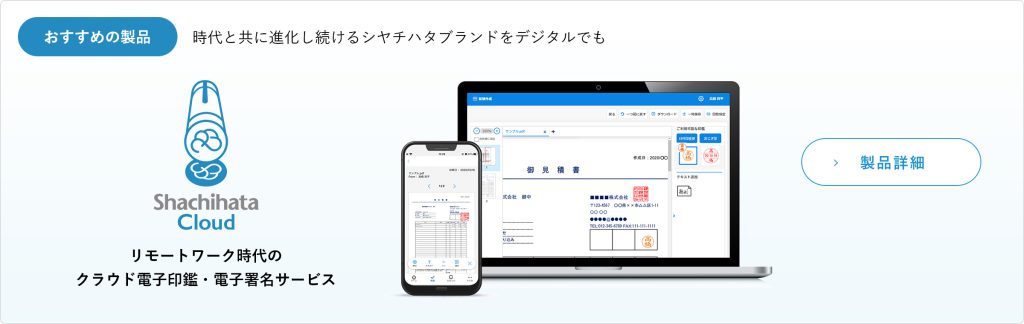
「Shachihata Cloud」には、導入前に操作感や機能を試せる無料トライアルが用意されています。Macからも簡単に登録でき、期間中は基本的な電子印鑑機能をすべて利用可能です。例えば、文書に電子印鑑を押印したり、承認フローを体験したりと、実際の業務に近い形で操作を確認できます。トライアル中に作成した印影や設定は、そのまま本契約後に引き継ぐことも可能です。初めて電子印鑑を導入する企業や個人事業主にとって、安心して検討を進められる仕組みとなっています。
「Shachihata Cloud」には、利用規模や目的に応じて選べる複数のプランが用意されています。小規模事業者向けには必要最小限の機能を備えたベーシックプラン、中規模以上の企業向けには承認フローやユーザー管理などを強化したスタンダードプラン、大規模組織や高度なセキュリティが必要な場合にはIP制限や二段階認証に対応したアドバンスプランがあります。Macからでもすべてのプランを利用でき、企業の成長段階やセキュリティ要件に合わせて最適な選択が可能です。
Macで電子印鑑を無料作成する方法には、プレビューアプリ、Acrobat Reader、Excelの活用といった手軽な選択肢があります。ただし、セキュリティ面のリスクやデザインの制約があるため、重要な契約書などでの利用には注意が必要です。信頼性や機能性を求める場合は、Macにも対応した「Shachihata Cloud」の活用がおすすめです。無料トライアルで試せるため導入のハードルも低く、利用規模に応じて選べる複数のプランで、業務に最適な電子印鑑環境を整えることができます。
